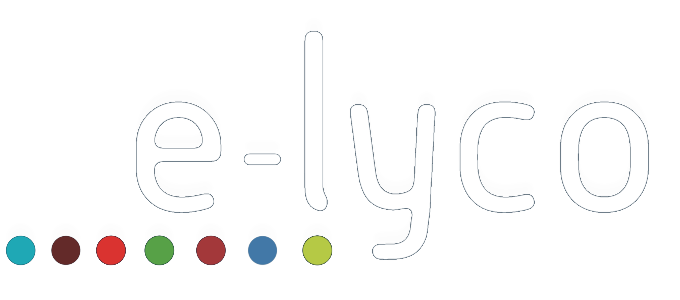Procédure d’aide aux parents et élèves pour créer/gérer un compte e-lyco
Procédure d’aide aux parents et élèves pour créer/gérer un compte e-lyco
ATTENTION, le navigateur mozilla firefox est recommandé.
Pour Internet Explorer, vérifiez qu’il soit à jour.
Procédure d’aide aux parents et élèves pour créer/gérer un compte e-lyco
L’activation des comptes pour les élèves se fait au sein de l’établissement pour les 6èmes et les nouveaux arrivants à partir du site suivant :
A partir de ce site, chaque élève pourra modifier son mot de passe et en être responsable, s’il a renseigné une adresse mail lors de l’activation de son compte (ou plus tard) ET cliqué sur le lien qu’il a alors reçu par mail, clic qui permet l’enregistrement de son adresse mail. La procédure détaillée est expliquée plus bas.
1. Je suis un parent et je crée mon compte e-lyco
Attention : chaque parent d’un même enfant dispose d’un courrier d’activation qui lui est propre.
Si vous avez plusieurs enfants dans le même établissement, suiviez la procédure pour tous les courriers (un par enfant). Ensuite, vous devriez, à partir d’un seul des comptes, pouvoir accéder aux informations concernant tous vos enfants (cahier de texte,…)
Vous recevez votre courrier d’activation sous forme papier lors de la réunion 6ème ou transmis à votre enfant. Une fois le compte créé, il sera valide tout au long de la scolarité de votre enfant.
Allez sur le site teleservices.ac-nantes.fr/ts et renseignez-y l’identifiant et le mot de passe provisoire notés sur le courrier reçu.

Vous aurez ensuite à renseigner la date de naissance de votre enfant, votre nouveau mot de passe et votre adresse mail puis à valider.
Vous recevrez ensuite un mail (qui ira éventuellement se loger dans les SPAM ou les courriers indésirables, pensez à vérifier), contenant un lien sur lequel il faudra cliquer pour terminer l’activation de votre compte. Ce lien confirmera l’activation de votre compte.
puis :
ALLEZ SUR LE SITE DU COLLEGE : https://college-jeanbosco.anjou.e-lyco.fr
2. Votre première connexion à e-lyco
Vous pouvez dès à présent vous connecter sur le site du collège.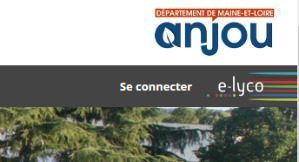
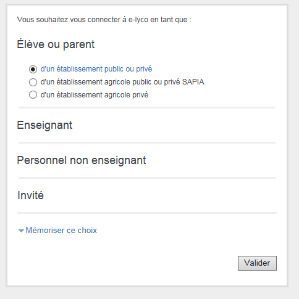
Cliquez sur « Se connecter« , puis sélectionnez « Elève ou parent » et cochez « d’un établissement public ou privé« .
3. Perte de l’identifiant ou du mot de passe – Modification du mot de passe/de l’adresse mail
- Pour modifier son mot de passe, renseigner/modifier l’adresse mail associée à son compte :
Vous pouvez à tout moment modifier les caractéristiques de votre compte.Pour cela, allez sur https://teleservices.ac-nantes.fr et identifiez-vous en saisissant identifiant et mot de passe, puis cliquer sur « Gérer son compte » :
Remarque : c’est également là que l’on peut renseigner/modifier l’adresse mail associée à son compte.
ATTENTION : Quand un élève/un parent renseigne ou modifie son adresse mail, un mail avec un lien de confirmation envoyé automatiquement dans sa messagerie (pensez à vérifier dans les spams/courriers indésirables s’il n’est pas dans la boîte de réception). Mais s’il n’a pas cliqué sur ce lien, il ne pourra pas bénéficier des fonctionnalités de « Identifiant et/ou Mot de passe oubliés », le jour où il en aura besoin.
- En cas de perte de l’identifiant/du mot de passe :
Si jamais vous ne vous souvenez plus de votre identifiant ou de votre mot de passe, il existe un moyen de les retrouver, si une adresse mail a été renseignée pour ce compte, et si elle a bien été activée par le clic sur le mail de confirmation qui avait alors été automatiquement envoyé à cette adresse.
Allez sur le site teleservices.ac-nantes.fr/ts et cliquez sur « identifiant oublié ? » ou bien renseignez votre identifiant et cliquez sur « Mot de passe oublié ? »

Dans le cas du mot de passe, un mot de passe temporaire sera envoyé à l’adresse mail saisie à l’activation du compte.Il ne permet pas l’accès à e-lyco.D’abord se connecter sur https://teleservices.ac-nantes.fr avec ce mot de passe temporaire puis le modifier immédiatement. Le nouveau mot de passe choisi et saisi permettra ensuite l’accès au site du Collège.
4. Foire aux questions (FAQ)
Vous trouverez ci-dessous les réponses aux questions les plus fréquemment posées :
J’ai le message « Erreur interne » quand je veux activer mon compte : utilisez le navigateur Mozilla Firefox (et non Internet Explorer ou Google Chrome)
Je n’arrive pas à activer mon compte à l’aide des informations fournies sur le courrier (erreur date de naissance, message d’erreur concernant les informations relatives à votre compte,…) : contacter l’établissement..
J’ai le message « Accès refusé – Vous devez activer votre compte avant de vous connecter » quand je veux activer mon compte :
– avant de cliquer sur « Se connecter » sur le site du collège, il faut d’abord aller à l’adresseteleservices.ac-nantes.fr/ts pour activer votre compte (voir plus haut pour plus de détails)
– OU vous avez déjà modifié votre mot de passe et renseigné une adresse mail à l’adresse des téléservices mais vous n’avez pas ouvert le mail reçu suite à cela et n’avez pas cliqué sur le lien qu’il contient permettant de terminer l’activation de votre compte. Si vous n’avez pas reçu de mail, voir ci-dessous.
.
J’ai réussi à activer mon compte, ai éventuellement réussi à me connecter au site du collège une fois, mais depuis je n’y arrive plus : n’auriez-vous pas saisi votre nouveau mot de passe, lors de l’activation de votre compte, avec la touche majuscule verrouillée ? Réessayer de vous connecter au site du collège en saisissant votre mot de passe en majuscules. Remarque : vous pourrez ensuite modifier votre mot de passe (voir marche à suivre plus haut).
5. Se familiariser avec e-lyco
Un guide d’utilisation (format pdf) intitulé « Premiers pas sur e-lyco » a été créé à l’attention des parents pour se familiariser avec l’outil.